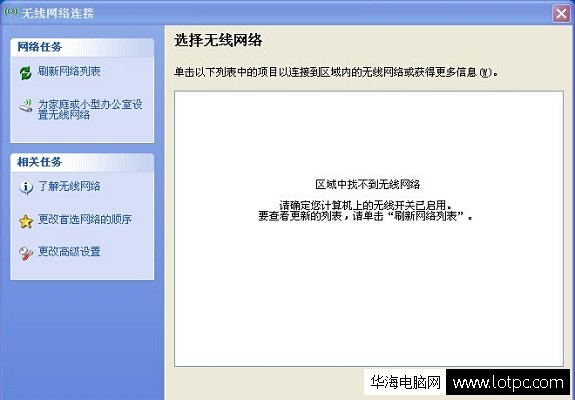xp无线网络设置,XP无线网络设置详解:如何正确配置和连接无线网络
XP无线网络设置
Windows XP是一个很古老的操作系统,但是它仍然被很多人使用。如果您使用的是Windows XP操作系统,并且您想要连接到无线网络,那么本文将为您提供一些有用的信息和技巧。

1. 确认无线网络适配器的状态
在连接到无线网络之前,您需要确认您的计算机是否已安装无线网络适配器,并且该适配器是否处于启用状态。如果您不确定您的计算机是否已安装无线网络适配器,可以按照以下步骤进行检查:
1. 点击“开始”按钮,选择“控制面板”;
2. 在控制面板中,双击“系统”图标;
3. 在“系统属性”对话框中,选择“硬件”选项卡;
4. 单击“设备管理器”按钮,查看“网络适配器”选项卡中是否有无线网络适配器。
如果您的计算机已经安装了无线网络适配器,但是该适配器处于禁用状态,您需要将其启用。您可以按照以下步骤进行操作:
2. 在控制面板中,双击“网络连接”图标;
3. 在“网络连接”窗口中,右键单击无线网络适配器,选择“启用”。
2. 扫描可用的无线网络
在启用无线网络适配器之后,您需要扫描可用的无线网络。您可以按照以下步骤进行操作:
3. 在“网络连接”窗口中,右键单击无线网络适配器,选择“查看可用的无线网络”;
4. 在“无线网络连接”窗口中,选择您要连接的无线网络。
3. 连接到无线网络
在选择要连接的无线网络之后,您需要输入无线网络的密码。如果您已经知道无线网络的密码,可以按照以下步骤进行操作:
1. 在“无线网络连接”窗口中,选择要连接的无线网络;
2. 单击“连接”按钮;
3. 在“连接到”对话框中,输入无线网络的密码;
4. 单击“连接”按钮。
如果您不知道无线网络的密码,您需要联系网络管理员或者无线网络的所有者获取密码。
4. 配置无线网络
在连接到无线网络之后,您可以按照以下步骤进行配置:
3. 在“网络连接”窗口中,右键单击无线网络适配器,选择“属性”;
4. 在“属性”对话框中,选择“Internet协议(TCP/IP)”;
5. 单击“属性”按钮;
6. 在“Internet协议(TCP/IP)属性”对话框中,选择“自动获取IP地址”和“自动获取DNS服务器地址”;
7. 单击“确定”按钮。
5. 结论
通过本文,您应该已经了解了如何在Windows XP上配置和连接无线网络。如果您遇到了任何问题,请随时联系网络管理员或者无线网络的所有者寻求帮助。
Tags:
我告诉你msdn版权声明:以上内容作者已申请原创保护,未经允许不得转载,侵权必究!授权事宜、对本内容有异议或投诉,敬请联系网站管理员,我们将尽快回复您,谢谢合作!